KontrolPack을 사용하여 네트워크를 통해 컴퓨터 연결/제어

KontrolPack을 사용하여 네트워크의 컴퓨터를 손쉽게 제어하세요. 서로 다른 운영 체제를 사용하는 컴퓨터를 손쉽게 연결하고 관리하세요.
Linux를 처음 사용하는 경우 이전에 설치한 앱을 제거하는 방법이 궁금할 것입니다. 이 가이드는 Linux PC에서 앱을 제거할 수 있는 몇 가지 방법을 설명합니다.
Gnome 소프트웨어로 앱 제거
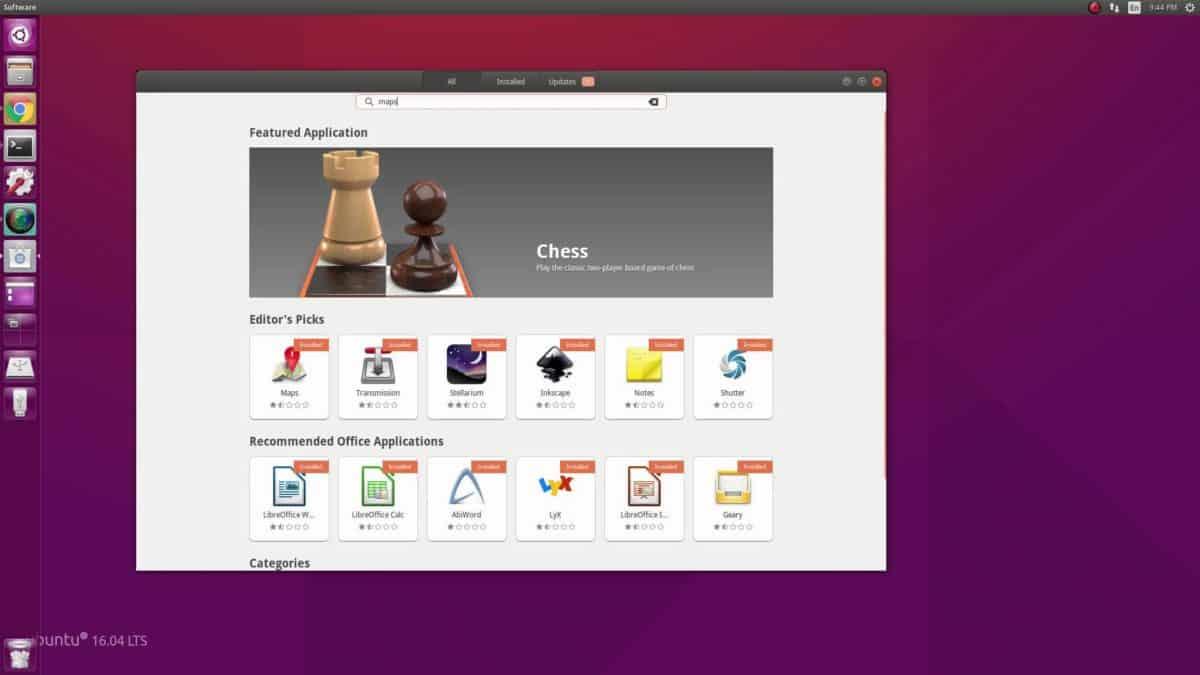
대부분의 Linux 배포판은 Gnome Shell 데스크톱 환경을 사용하므로 Gnome 소프트웨어/소프트웨어 앱 스토어가 기본적으로 설치되어 있습니다. 이 앱을 사용하면 Linux에서 앱을 매우 쉽게 제거할 수 있습니다. 시스템에서 수행하는 방법은 다음과 같습니다.
먼저 Linux 데스크톱에서 Gnome 소프트웨어를 엽니다. 그런 다음 키보드의 Windows 키를 누르고 "소프트웨어"를 입력한 다음 쇼핑백 아이콘으로 앱을 시작하여 Gnome 소프트웨어 앱을 시작할 수 있습니다 .
소프트웨어 앱이 열리면 아래의 단계별 지침을 따르십시오.
1단계: Gnome 소프트웨어 내부에서 "설치됨" 버튼을 찾아 마우스로 클릭하여 Linux 시스템에 설치된 모든 앱에 액세스합니다.
2단계: Gnome 소프트웨어의 "설치됨" 섹션에서 Linux 시스템에 설치된 전체 앱 목록을 볼 수 있습니다. 스크롤하여 Linux 시스템에서 제거하려는 항목을 찾으십시오.
3단계: Gnome 소프트웨어의 Linux PC에서 제거하려는 앱을 찾으면 "제거" 버튼을 클릭합니다. "제거" 버튼을 선택하면 팝업 창이 나타납니다.
팝업 창에 “APP NAME을(를) 제거하시겠습니까?”라고 표시됩니다. 시스템에서 앱을 제거하려면 "제거" 버튼을 선택하십시오.
KDE Discover로 앱 제거
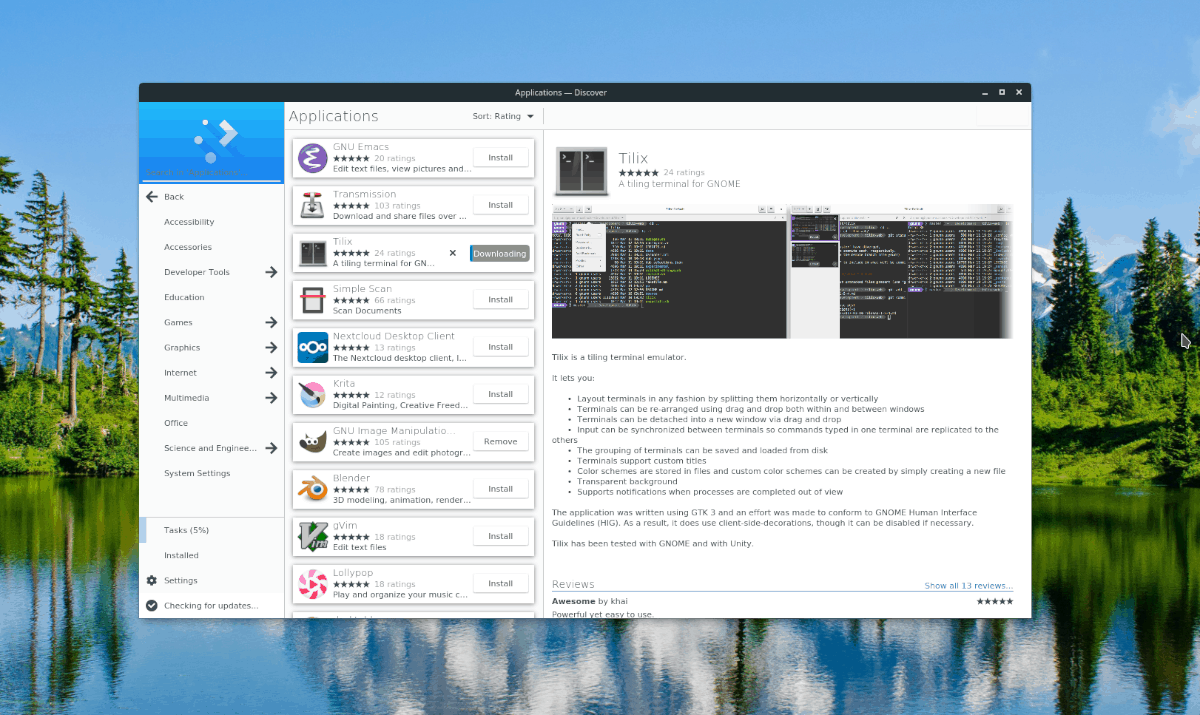
많은 Linux 배포판이 Gnome Shell 및 Gnome 소프트웨어를 사용하지만 모두가 그런 것은 아닙니다. 대신 일부는 KDE Plasma 5를 사용합니다 . KDE를 사용하는 Linux 운영 체제를 사용하는 경우 KDE Discover 앱 스토어를 사용할 가능성이 높습니다.
KDE Discover를 사용하여 Linux 시스템에서 앱을 제거하려면 다음을 수행하십시오. 먼저 키보드의 Windows 키를 눌러 Discover를 시작합니다 . 그런 다음 "Discover"를 입력하고 파란색 쇼핑백 아이콘이 있는 앱을 엽니다.
Discover 앱 스토어를 연 상태에서 아래의 단계별 지침에 따라 앱을 제거하십시오.
1단계: Discover에서 "설치됨" 버튼을 찾아 마우스로 클릭합니다. 앱의 왼쪽 하단에 있습니다.
2단계: "설치됨" 버튼을 선택한 후 Discover에서 컴퓨터에 설치된 프로그램 목록을 로드합니다. 설치된 앱 목록을 살펴보고 "제거" 버튼을 선택합니다.
3단계: Discover에서 "제거" 버튼을 선택하면 Linux 시스템에서 암호를 묻습니다. 시스템에서 앱을 제거하려면 비밀번호를 입력하세요.
Snap Store로 앱 제거
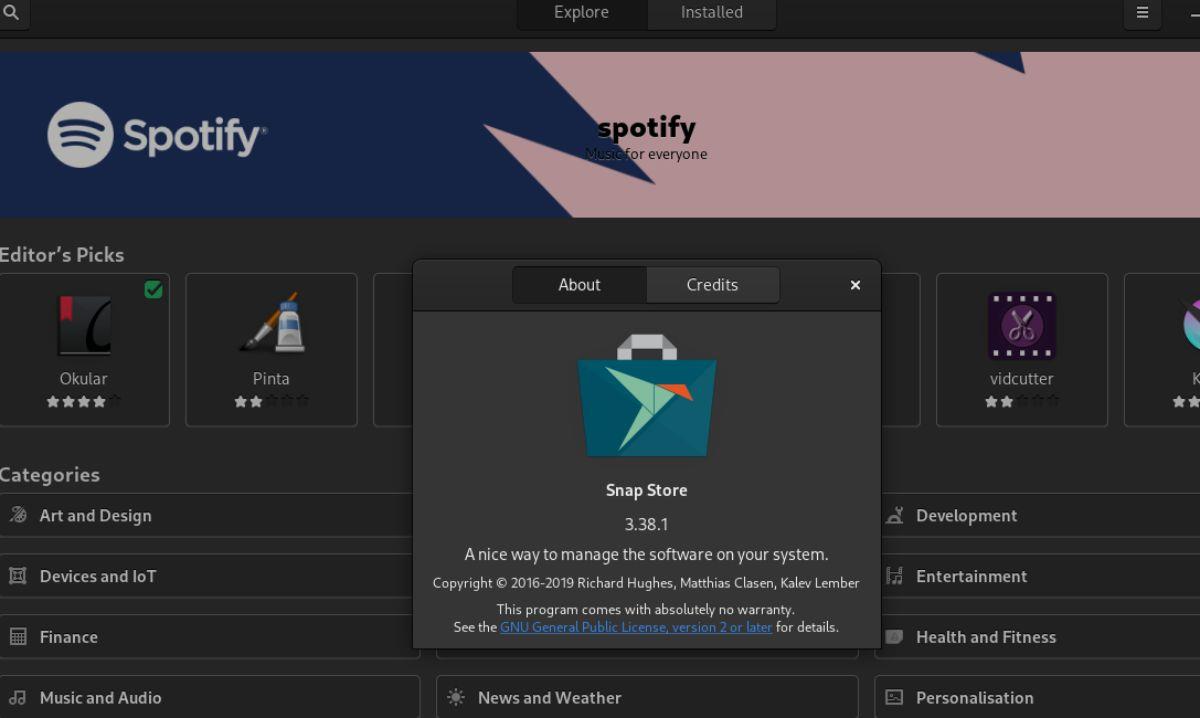
Snap 패키지는 Snapcraft.io의 독립형 샌드박스 앱입니다. Snap은 Snap 패키지 런타임이 설정된 모든 Linux OS에서 실행할 수 있습니다. 스냅 스토어가 있는 경우
Snap 패키지로 시스템에 설치되어 있고 여기에서 앱을 제거하려면 키보드에서 Windows 키를 눌러 앱을 실행하십시오. 그런 다음 "Snap Store"를 검색하고 녹색 쇼핑백 아이콘이 있는 앱을 실행합니다.
Snap Store를 연 상태에서 아래의 단계별 지침을 따르십시오.
1단계: Snap 스토어 페이지 상단의 "설치됨" 버튼을 클릭합니다. 이 버튼을 선택하면 시스템에 설치된 모든 Snap 앱 목록이 표시됩니다.
2단계: 설치된 앱 목록에서 시스템에서 제거하려는 앱을 찾습니다. "제거" 버튼을 클릭하여 찾으면 제거합니다.
3단계: Snap 앱 스토어에서 "제거" 버튼을 선택하면 팝업 창이 나타납니다. 앱을 제거하려면 "제거" 버튼을 두 번 선택하십시오. 제거를 완료하려면 비밀번호를 입력해야 합니다.
터미널로 앱 제거
Linux의 앱 스토어 외에도 터미널을 통한 앱 제거도 가능합니다. 터미널의 Linux 시스템에서 앱을 제거하려면 먼저 터미널 창을 여십시오.
터미널을 여는 방법이 확실하지 않습니까? 키보드에서 Ctrl + Alt + T를 누릅니다 . 또는 데스크톱의 앱 메뉴를 통해 터미널을 열 수 있습니다. 앱이 열리면 지침에 따라 Linux 시스템에서 앱을 제거합니다.
우분투/민트/팝
Ubuntu, Linux Mint 또는 Pop_OS를 사용하는 경우 apt remove 명령 으로 앱을 제거할 수 있습니다 .
sudo apt 제거 name_of_app
데비안
Debian Linux를 사용하는 사용자는 apt-get remove 명령 으로 터미널에서 앱을 제거할 수 있습니다 .
sudo apt-get 제거 name_of_app
아치 리눅스
Arch Linux를 사용하는 경우 pacman -R 명령을 사용하여 앱을 제거할 수 있습니다 .
sudo 팩맨 -R name_of_app
페도라
Fedora Linux를 사용하고 있습니까? 그렇다면 dnf remove 명령을 사용하여 앱을 제거할 수 있습니다.
sudo dnf 제거 name_of_app
오픈수세
OpenSUSE Linux의 앱은 zypper remove 명령으로 제거할 수 있습니다.
sudo zypper name_of_app 제거
플랫팩
Flatpak 앱을 설치했고 터미널을 통해 Linux 시스템에서 제거하려면 flatpak 제거 명령을 사용하십시오.
sudo flatpak 제거 name_of_app
스냅 패키지
Linux 시스템에 Snap 앱을 설치했고 터미널 창을 통해 제거하려는 경우 snap remove 명령을 사용하여 제거할 수 있습니다.
sudo 스냅 제거 제거
KontrolPack을 사용하여 네트워크의 컴퓨터를 손쉽게 제어하세요. 서로 다른 운영 체제를 사용하는 컴퓨터를 손쉽게 연결하고 관리하세요.
반복되는 작업을 자동으로 수행하고 싶으신가요? 버튼을 여러 번 수동으로 클릭하는 대신, 앱이 자동으로 실행되도록 하면 더 좋지 않을까요?
iDownloade는 BBC iPlayer 서비스에서 DRM 없는 콘텐츠를 다운로드할 수 있는 크로스 플랫폼 도구입니다. 두 영상 모두 .mov 형식으로 다운로드할 수 있습니다.
우리는 Outlook 2010의 기능을 매우 자세히 다루었지만 2010년 6월 이전에는 출시되지 않으므로 Thunderbird 3를 살펴볼 시간입니다.
누구나 가끔은 휴식이 필요합니다. 흥미로운 게임을 찾고 있다면 Flight Gear를 한번 플레이해 보세요. 무료 멀티 플랫폼 오픈소스 게임입니다.
MP3 Diags는 음악 오디오 컬렉션의 문제를 해결하는 최고의 도구입니다. MP3 파일에 태그를 지정하고, 누락된 앨범 커버 아트를 추가하고, VBR을 수정할 수 있습니다.
Google Wave와 마찬가지로 Google Voice는 전 세계적으로 큰 화제를 불러일으켰습니다. Google은 우리의 소통 방식을 바꾸는 것을 목표로 하고 있으며,
Flickr 사용자가 사진을 고화질로 다운로드할 수 있는 도구는 많지만, Flickr Favorites를 다운로드할 수 있는 방법이 있을까요? 최근에
샘플링이란 무엇입니까? 위키피디아에 따르면 "음반의 일부 또는 샘플을 가져와 악기나 기타 도구로 재사용하는 행위입니다.
Google 사이트는 사용자가 Google 서버에 웹사이트를 호스팅할 수 있도록 하는 Google의 서비스입니다. 하지만 한 가지 문제가 있습니다. 백업 기능이 내장되어 있지 않다는 것입니다.



![FlightGear 비행 시뮬레이터를 무료로 다운로드하세요 [재밌게 즐기세요] FlightGear 비행 시뮬레이터를 무료로 다운로드하세요 [재밌게 즐기세요]](https://tips.webtech360.com/resources8/r252/image-7634-0829093738400.jpg)




